Bilgisayarım Neden Ses veya Video Oynatmıyor: Hızlı Sorun Giderme Kılavuzu
Bir bilgisayara sahip olmak bize iş veya eğlence için farklı kullanımlar sağlayabilir. En sevdiğimiz filmleri izlemek veya vazgeçilmez müzik rahatlığımızı dinlemek için kullanılabilir. Ancak bilgisayarımızın ses sisteminde bir sorun olsaydı bu mümkün olmazdı. Bununla bağlantılı olarak bilgisayarınızdaki ses ile ilgili bir sorun mu yaşıyorsunuz? Bilgisayarınızda ses olmaması rahatsız edicidir, ancak size yardımcı olmak için buradayız. Sorununuzu düzeltmek için beş hızlı ve kolay tekniği ele alıyoruz bilgisayar ses çalmıyor. Bu yöntemler Mac ve Windows için geçerlidir.

Bilgisayarınızda sorun olması bize büyük sıkıntı verebilir. Bu nedenle sorunu çözmeden önce arkasındaki nedenleri bilmemiz de önemlidir. Sorun farklı nedenlerden dolayı ortaya çıkıyor. Bu nedenlerden bazıları aşağıdaki noktalardır.
Bilgisayarınızın ses veya video oynatmamasının yaygın nedenlerinden biri, güncel olmayan veya yanlış sürücülerdir. Sürücüler, işletim sisteminizin bilgisayarınızın donanımıyla iletişim kurmasını sağlayan önemli yazılım bileşenleridir. Ses veya video sürücüleriniz güncel değilse veya uyumsuzsa oynatma sorunlarına yol açabilir. Sürücülerinizi en yeni sürüme güncellemek çoğu zaman bu sorunları çözebilir.
Bazen sorun bilgisayarınızın ses veya video yapılandırma ayarlarında yatmaktadır. Ses çıkışı farklı bir cihaza ayarlanmış olabilir veya video oynatma ayarları yanlış yapılandırılmış olabilir. Bu ayarların kontrol edilmesi ve ayarlanması, ses ve video oynatmanın geri yüklenmesine yardımcı olabilir.
Arızalı veya bağlantısı kesilmiş kablolar, ses veya video oynatma sorunlarının başka bir potansiyel suçlusudur. Hoparlörlerinizi veya kulaklığınızı bilgisayarınıza bağlayan kablolar hasarlıysa, gevşekse veya fişi çekilmişse ses çıkışı olmayabilir. Benzer şekilde, gevşek veya yanlış bağlanmış video kabloları da video oynatma sorunlarına neden olabilir. Tüm kabloların güvenli bir şekilde bağlandığından ve iyi durumda olduğundan emin olmak çok önemlidir.
simgesine tıklayarak ana ses çubuğunu kontrol edin. Hacim bilgisayarınızın sağ alt köşesindeki simge; sesinin kapatılmadığından veya anormal derecede düşük bir seviyeye ayarlanmadığından emin olun. Sessize alınırsa, bir X hoparlör sembolünün yanında görünecektir.

Bunu takiben aynı yere sağ tıklayın Hacim simgesine dokunun ve seçin Ses Düzeyi Karıştırıcısını Aç Ses çalan tüm uygulamaların geçerli ses seviyesini görmek için.

Bunları gerektiği gibi açın, kazara boğulmamalarını veya duyulamayacak kadar alçak olmamalarını sağlayın.
Yukarıdaki adımların tamamını uyguladıktan sonra video ses düzeyini kontrol etme, bir sorun duyuyorsanız veya ses duyuyorsanız ancak ses çok sessizse, zayıf ses çıkışını çözmeniz gerekebilir. Bu işlem en yaygın çözümdür ancak sorun ses kodekleri sisteminde meydana gelirse işe yaramayacaktır.
Bilgisayarınıza birden fazla ses çıkış aygıtı bağlıysa Windows sesi yanlış olandan çalabilir.
Tıkla Hacim Oynatma için kullanılan cihazı değiştirmek için simgesine tekrar basın.
Birden fazla cihaz etkinleştirilirse mevcut cihazın adı ekranın üstünde görünecektir. Ses Düzeyi Kaydırıcısı.
Olası tüm cihazların menüsüne erişmek için burayı tıklayın, ardından listeden çıkışı seçin.

Devam etmeden önce yerleşik ses sorun gidericisini çalıştırmalısınız. Bu, Windows 10'un zaman zaman hataları kendi başına tespit edip çözmesine olanak tanır. Bu Windows sorun gidericileri her zaman işe yaramaz, ancak daha fazla ayrıntıya girmeden önce denemeye değer.
Seçme Ayarlar'da Ses Çalma, sonra bakın, Güncelleme ve Güvenlik.
Oradan vurursun Sorun giderme.
Lütfen şu adrese gidin: Ek Sorun Gidericiler.

Prosedürleri tamamlarsanız Windows sorunu otomatik olarak çözecektir. Sorun giderici tamamlandığında, varsa hangi düzeltmeleri yaptığını göreceksiniz. Bunun kullanılması etkili olabilir. Ancak Sorun Giderme özelliği sorunun yalnızca yüzeyini düzeltir, yani sorunu çözmek için derinlere inmez. Kesin bir düzeltme için lütfen sonraki yöntemleri deneyin.
Bilgisayarınızın ses oynatmamasının ana nedenlerinden biri, ses veya videonuzun uygun medya dosyalarını taşımamasıdır. Sorun, bilgisayarınızda oynatılabilecek uygun bir ses codec bileşeninin bulunmaması nedeniyle oluşur. Bu durumda dosyalarınızı desteklenen bir formata dönüştürerek süreci basitleştirmemiz gerekir. Seçilen Blu-ray Master'ı kullanırsak bu mümkün olabilir Video Dönüştürücü Ultimate. Bunun nedeni, medyanızı bunu kullanarak dönüştürmenin çok basit ve etkili olmasıdır. Aşağıda izleyebileceğimiz talimatlara bakın.
Lütfen Blu-ray Master tarafından seçilen Video Converter Ultimate'ı bilgisayarınıza edinin.
Şunu seçin: Dönüştürücü seçeneğine tıklayın ve ardından Dosya Ekle Dönüştürülecek videoyu veya sesi içe aktarmak için düğmeyi kullanın.

Kesin bir sonuç için lütfen açılır simgeye tıklayarak istediğiniz formatı seçin. Seçilmesi tavsiye edilir MP4 video için ve MP3 ses için. Son olarak, Hepsini dönüştür seçenek.

Artık hızlı dönüştürme işlemini bekleyebilir ve medya dosyalarınızı bilgisayarınızda sesli olarak oynatmanın keyfini çıkarabiliriz. Sorununuza yönelik yazılımı kullanmak kolay ve etkilidir. Ayrıca program telefonunuz için videoları dönüştürebilir. Bu şekilde düzeltebilirsiniz Facebook videoları oynatılmıyor videoyu Facebook'un desteklediği formata dönüştürerek.
Öte yandan, oynatıcınızın güvenilmez olması nedeniyle bilgisayarınızda ses olmadan medya oynatılıyor. Bu nedenle bilgisayarınızda kullanabileceğiniz en harika oynatıcıyı seçmeniz önerilir. Windows ve Mac bilgisayarlarda kullanabileceğimiz oynatıcılardan biri de önerilen inanılmaz Blu-ray Master'dır Blu-ray oynatıcı. Bu oynatıcı, yüksek kaliteli medya oynatmayı mümkün kılar ve çok çeşitli dosya formatlarını destekler. Bununla videolarımızı ve sesimizi bu oynatıcıda oynatırken herhangi bir sorun yaşamayacağımız garanti edilir. Aşağıdaki talimatlara bakın ve bunları nasıl kullanabileceğimizi görün.
İndirin, yükleyin ve çalıştırın Ücretsiz Blu-ray Oynatıcı ücretsiz olarak bilgisayarınızda. Blu-ray diskini sürücüye takın.
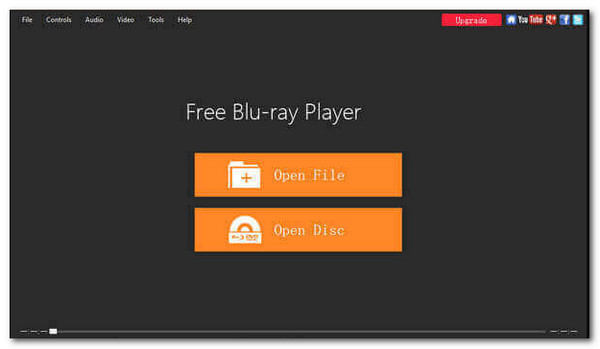
Blu-ray diskini uygulamaya yüklemek için Diski Aç ana arayüzde ve ardından Açık dosya.

Filmi oynatabilir ve bir bölüm, ses, altyazı veya başlık seçebilirsiniz. Tüm ayarları tamamladıktan sonra tıklayın. Filmi Oynat Bilgisayarınızda bir Blu-ray filmi izlemek için.

Artık bu oynatıcıyla inanılmaz bir sese sahip filmlerinizi izlemenin veya şarkınızı çalmanın keyfini çıkarabilirsiniz. Sürecin kolay ve etkili olduğunu da görebiliyoruz. Bunun için hemen kullanın ve medya dosyalarınızın sürükleyici ve komplikasyonsuz oynatılmasını deneyimleyin.
Ses ve video sürücülerimi nasıl güncelleyebilirim?
Ses ve video sürücülerinizi güncellemek, oynatma sorunlarını çözmek için çok önemlidir. Sürücülerinizi güncellemek için şu adımları takip edebilirsiniz: Ses ve video kartlarınızın markasını ve modelini tanımlayın. Ardından üreticinin web sitesini ziyaret edin ve destek veya sürücüler bölümüne gidin. Bundan sonra, özel donanımınıza uygun sürücüleri bulun ve indirin.
Ses veya video ayarları yanlış yapılandırılmışsa ne yapmalısınız?
Ses veya video parametreleriniz hatalıysa sorunu düzeltmek için aşağıdaki adımları deneyin; bilgisayarınızın ses veya video ayarlarını açın. Bu ayarlara Windows'ta, görev çubuğundaki ses düzeyi simgesini sağ tıklayıp öğesini seçerek erişebilirsiniz. Oynatma aygıtları. Git Sistem Tercihleri macOS'ta ve seçin Ses.
Temel sorun giderme adımlarını denedikten sonra bilgisayar hala ses veya video oynatmıyorsa ne yapmalısınız?
Temel sorun giderme adımları sorunu çözmezse, bazı ek eylemler şunlardır: Düzgün çalıştıklarını doğrulamak için hoparlörlerinizi veya kulaklığınızı başka bir cihazda test edin. Ayrıca donanım sorunlarını ortadan kaldırmak için mümkünse bilgisayarınıza farklı hoparlörler veya kulaklıklar bağlamayı deneyin.
Sonuç olarak, ses veya video oynatmayan bilgisayarlarla ilgili sorunların çözülmesi, cihazınızın multimedya işlevselliğini geri yüklemek için çok önemlidir. Çeşitli sorun giderme yöntemlerini kullanarak bu sorunların temel nedenlerini etkili bir şekilde teşhis edebilir ve giderebilirsiniz. İyi bir Blu-ray uzmanının, sorunu hafifletmek için Video Converter Ultimate ve Blu-ray Oynatıcıyı ne kadar etkili seçtiğini de fark edebiliriz. Bu araçlar, medya dosyalarımızı düzgün bir şekilde oynatmak için başvurulacak yazılım olacaktır.
Daha Fazla Okuma
ABD'de MX Player'da Nasıl İzlenir? [Sorun Çözüldü]
ABD'de MX Player'a erişmeye çalışıp başarısız olmaktan yoruldunuz mu? Bu makale gönderisinde sizin için sunduğumuz çözümleri deneyin. Okumaya başlamak için buraya tıklayın!
Safari Neden Video Oynatmıyor: Düzeltme Çözümleri
Videolar Safari'de oynatılmadığında ne yaparsınız? Bununla nasıl başa çıkacağınızı henüz bilmiyor musunuz? O halde bu makaleden öğrenebileceğiniz en iyi çözümleri hemen okuyun!
Oynatılmayan Reddit Videoları: Tam Kılavuzla Nasıl Onarılır
Reddit uygulaması videoları cihazınızda oynatılmıyor mu? Bu makalede özetlenen genel çözümlere bakarak bu sorunu nasıl çözeceğinizi öğrenin. Şimdi oku!
TikTok Videoları Oynatılmıyor: Nedenlerini ve Çözümlerini Öğrenin
TikTok videolarını her zaman açamama durumuyla mı karşılaşıyorsunuz? Bu makalede özetlenen takip edebileceğiniz standart çözümlerimiz var. Görmek için buraya tıklayın!